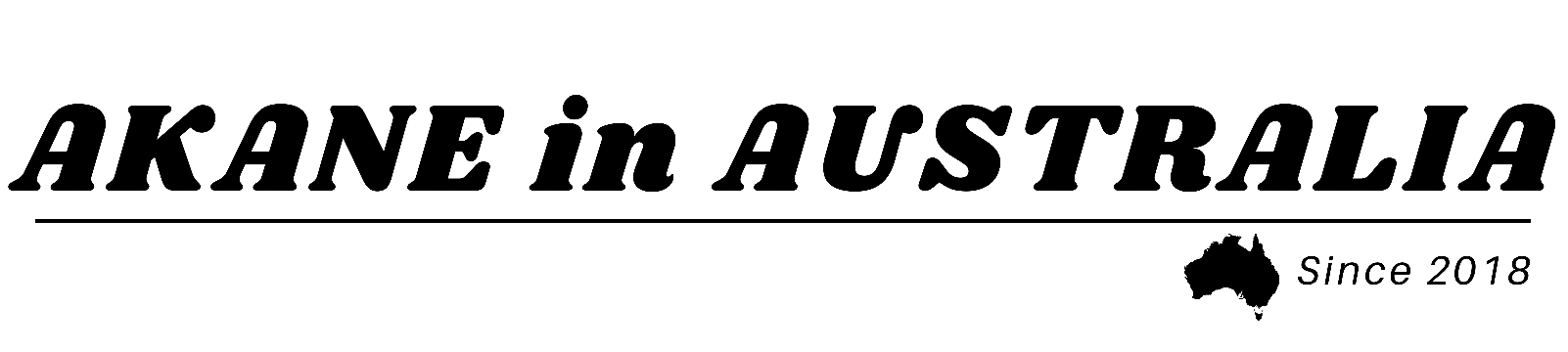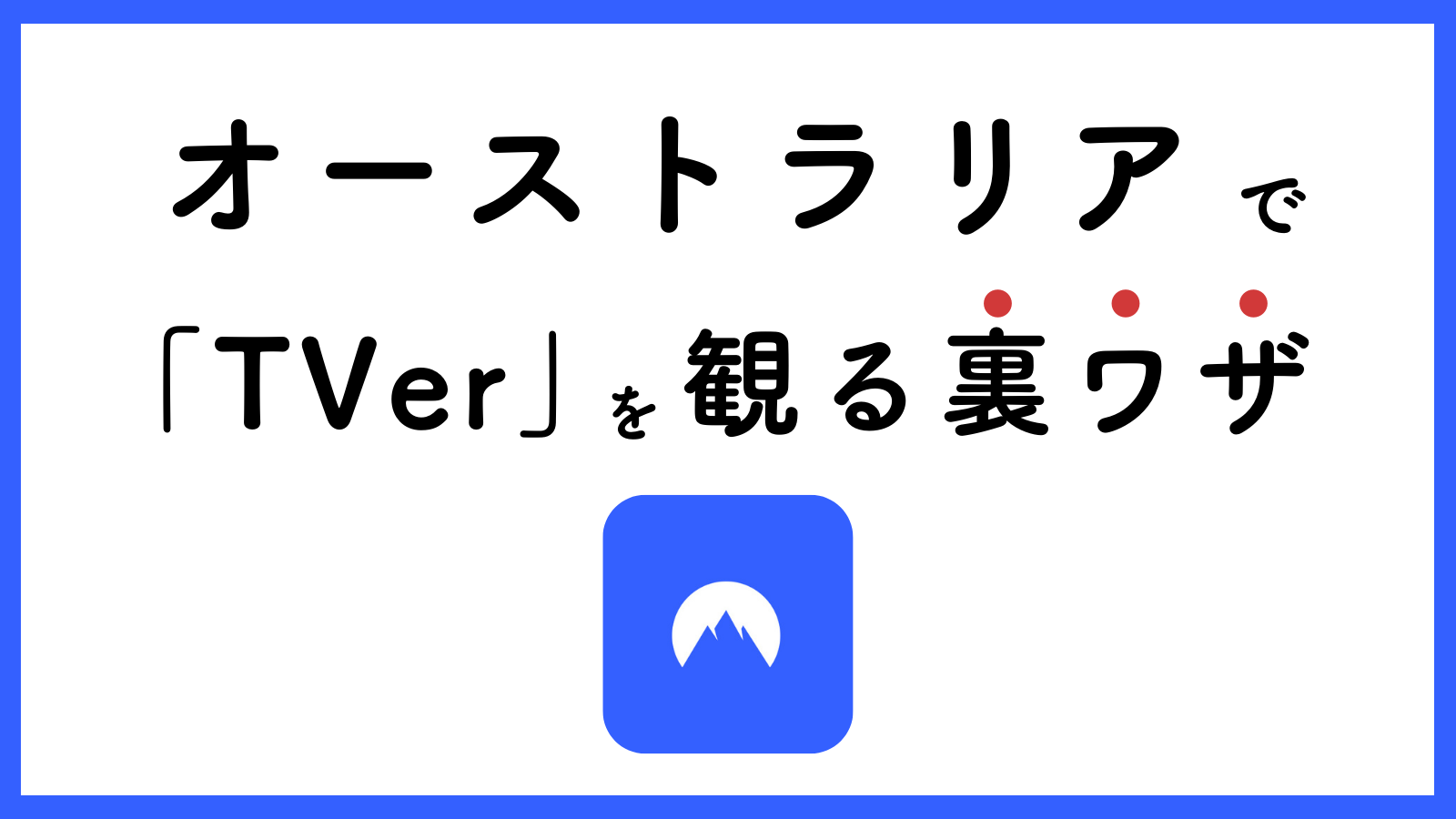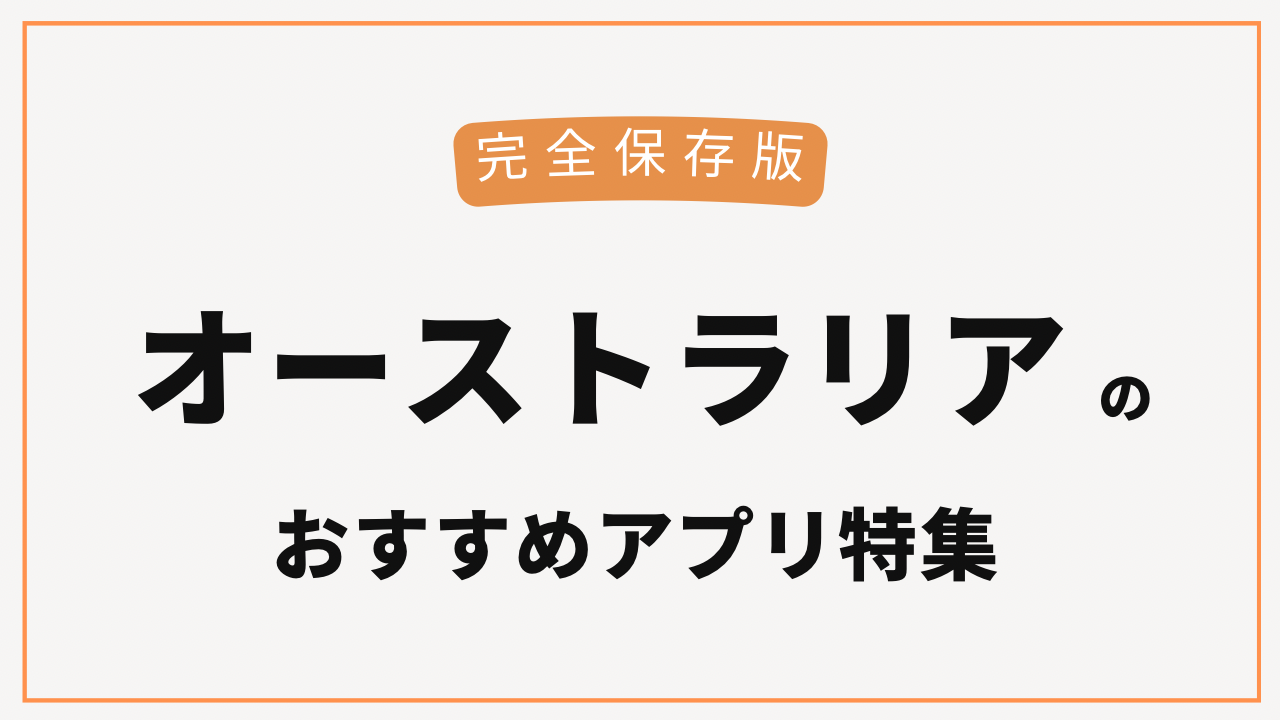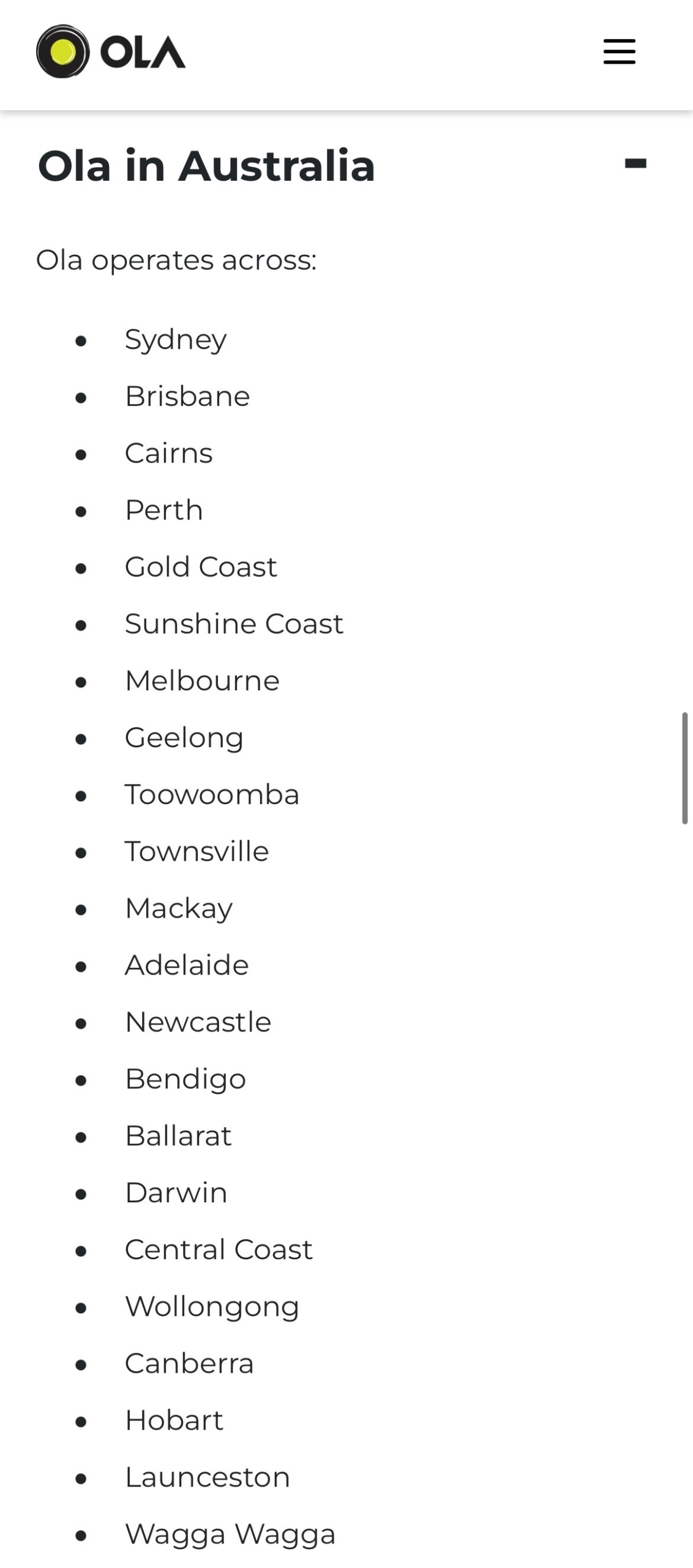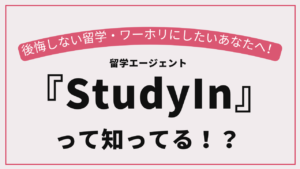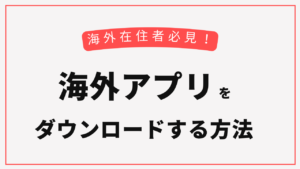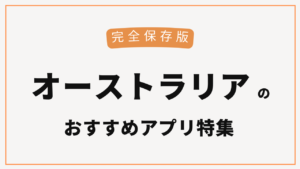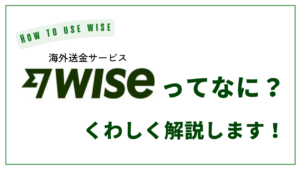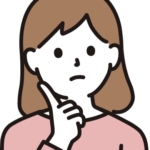
配車アプリの「Ola」を使ってみたいんだけど、使い方がよくわからないから教えてほしい!
そんな悩みにお答えします。
オーストラリアで使える配車アプリのひとつ「Ola(オラ)」
割引クーポンが発行されることも多いので、おトクに配車アプリを利用したいという方におすすめです。
しかし初めて使う配車アプリだと戸惑うこともありますよね。
そこでこちらの記事では、配車アプリ「Ola」の登録、予約、乗車の仕方などくわしく解説します。
またOlaを初めて利用する方が使える10ドルクーポンについてもご紹介しますので、ぜひ最後まで読んでみてくださいね。
この記事はこんな人に読んでほしい!
・配車アプリOlaの使い方を知りたい
・オーストラリアに住んでいるけど車を持っていない
・Olaにおトクに乗れるクーポンがほしい
オーストラリアの配車アプリOla(オラ)はどこでも使えるの?
Ola(オラ)ってオーストラリア国内ならどの地域でも使えるの?と疑問に思った方もいるはず。
引用:Ola FAQ
Ola(オラ)はシドニー、ブリスベン、メルボルン、ゴールドコースト、パース、キャンベラなどの主要都市以外でも多くの地域で利用することができます。
・オーストラリアに到着したばかりで空港から利用したい方
・シェアハウスへの引っ越しで荷物がたくさんある方
・急いでいる方
・電車、バスが通っていないところに行きたい方
そんな方たちにぜひ利用していただきたいです。
Ola(オラ)の登録方法
それではさっそく、アプリの登録の仕方をご紹介します。
のちほど紹介する10ドルクーポンは、登録してから10日以内しか使えません。
そのため、登録は利用したい数日前にしましょう。
『Ola,Ride The Change』というアプリをダウンロードしてください。
ドライバー用のアプリもあるのでダウンロードの際は要注意!
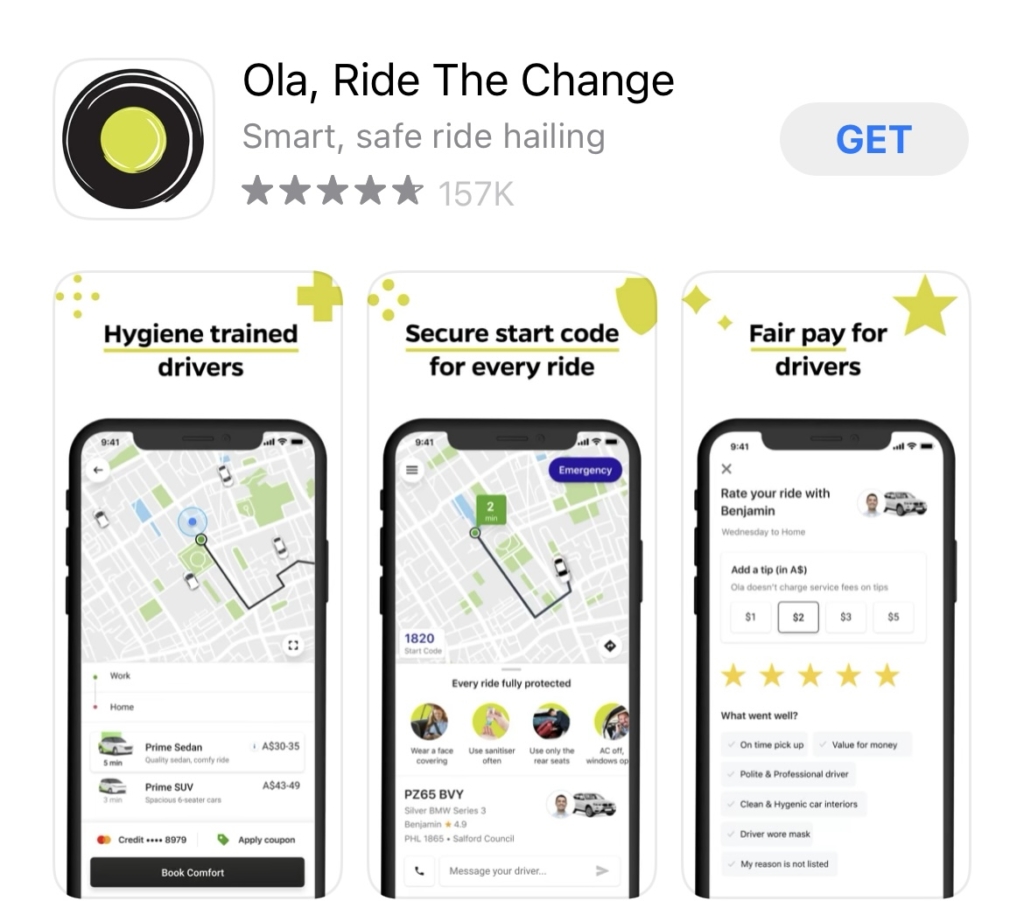
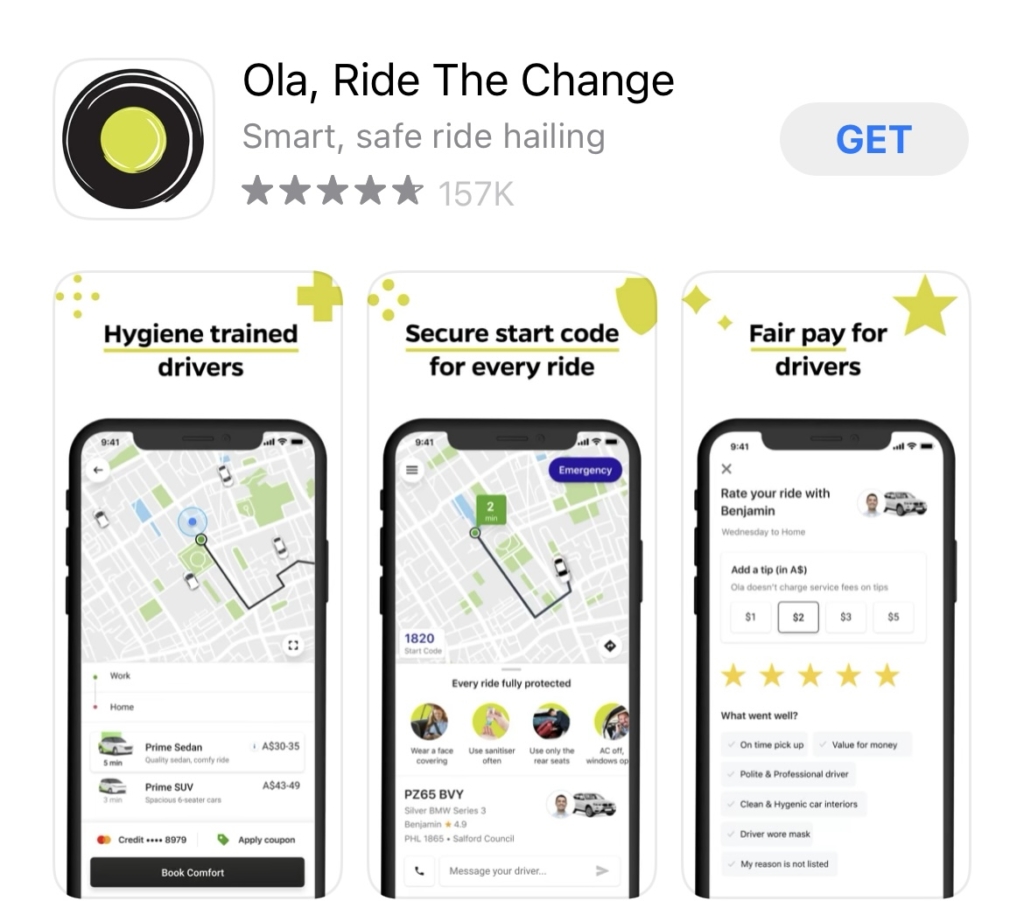
「Continue with Phone Number」をクリック
(Apple、Google、Facebookのアカウントを使って登録もできます)
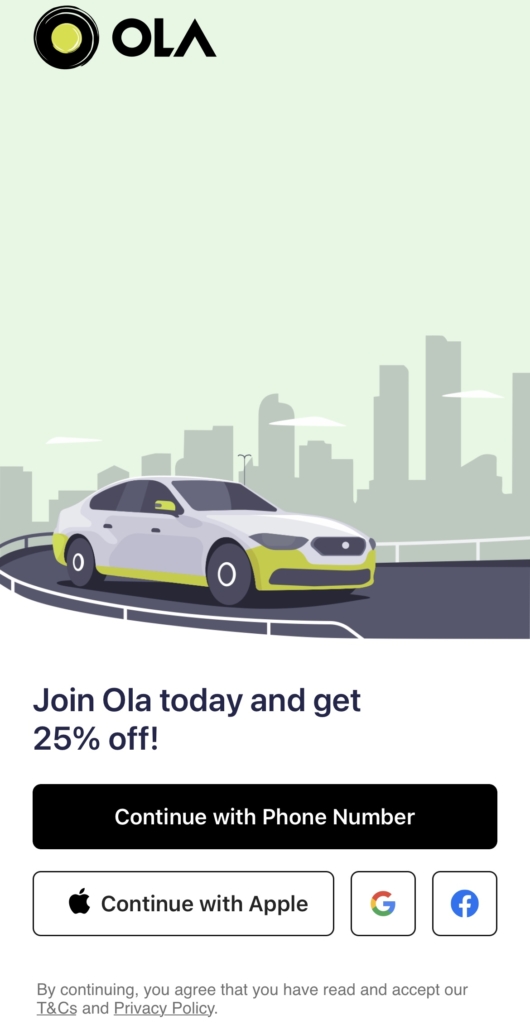
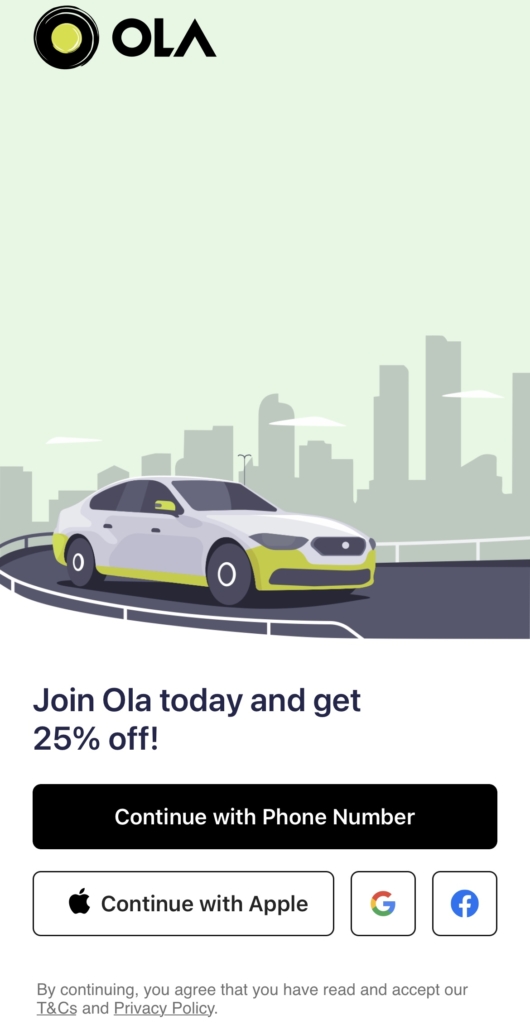
電話番号を入力したら「Next」をクリックします。
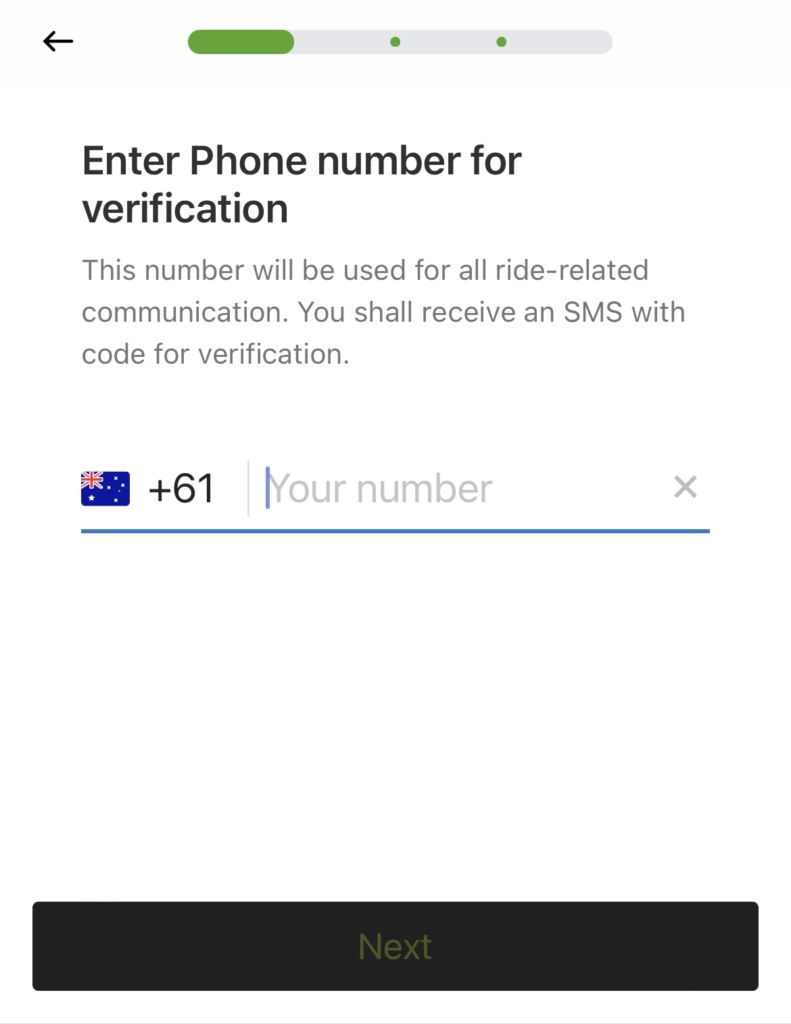
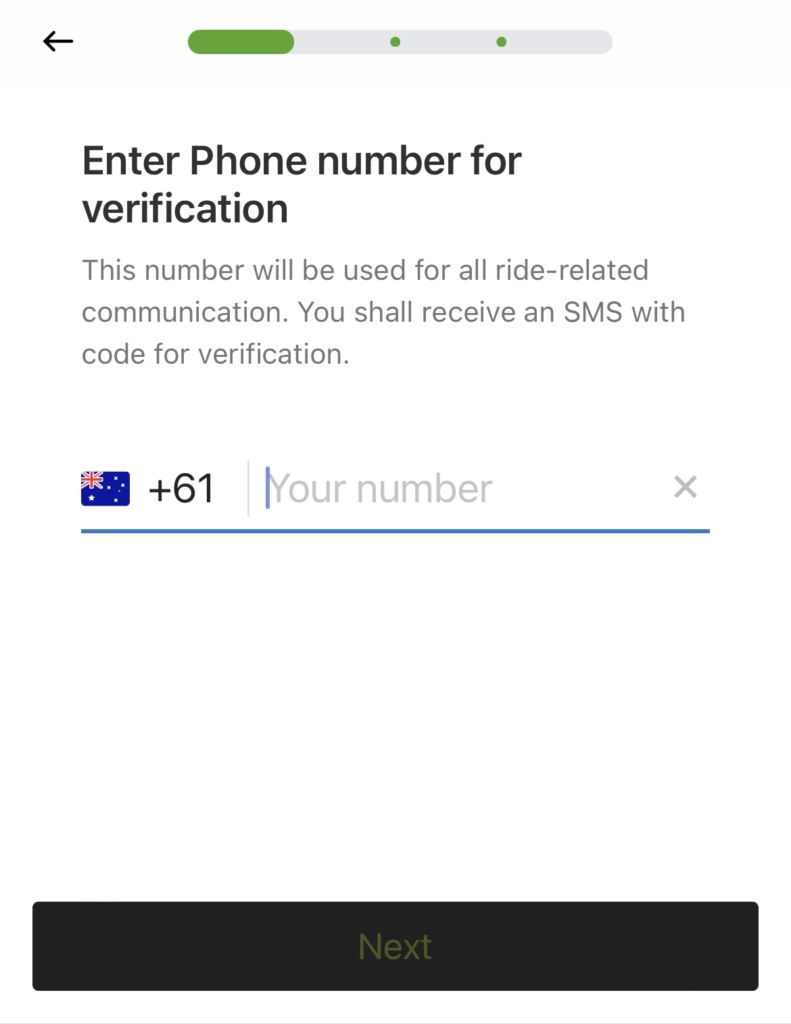
登録した電話番号にSMSでセキュリティコードが送られてきます。
4桁のセキュリティコードを入力し、「Verify」をクリック
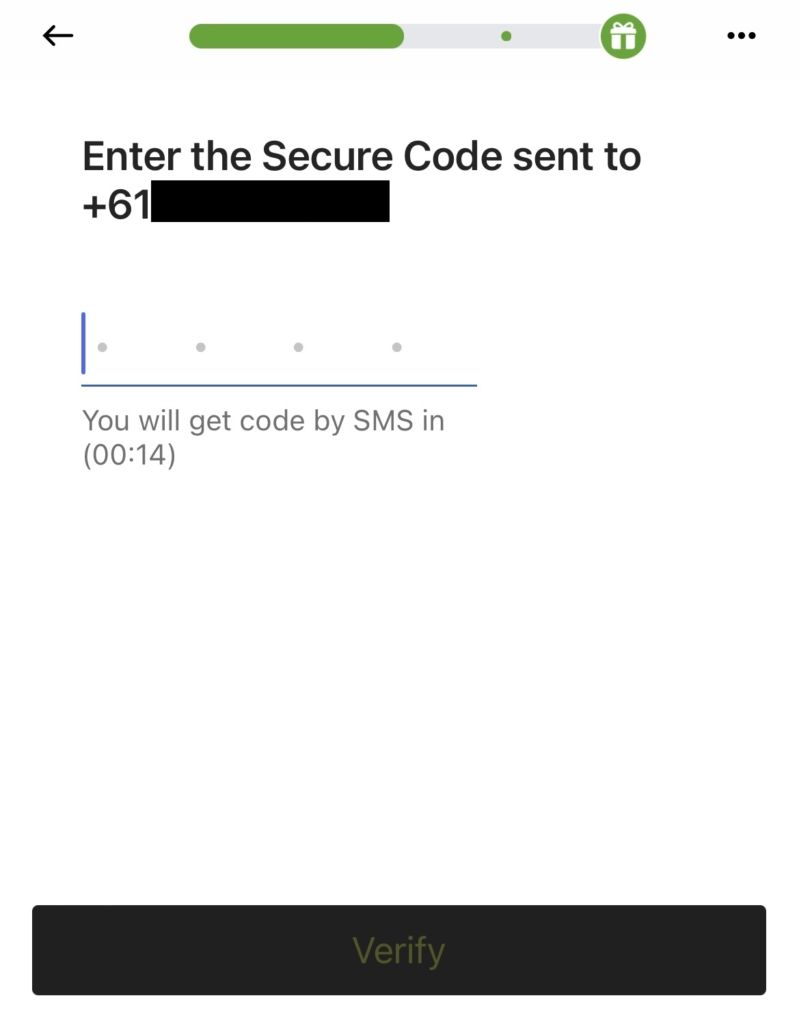
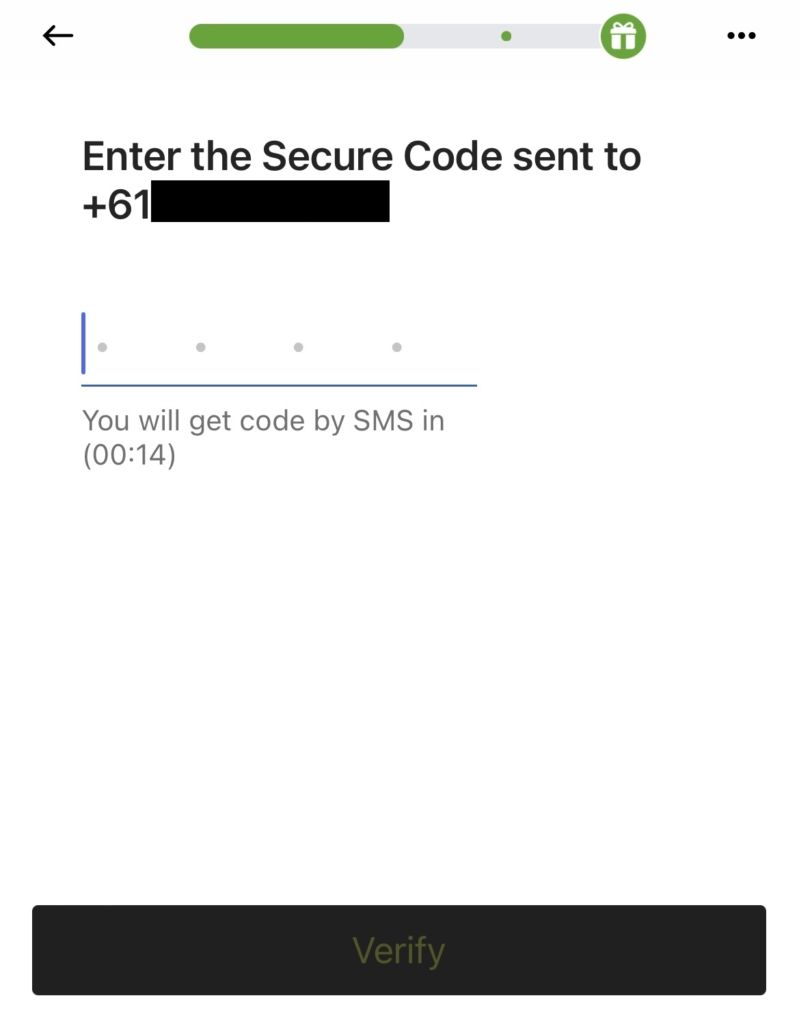
名前とメールアドレスを入力したら「Register」をクリック
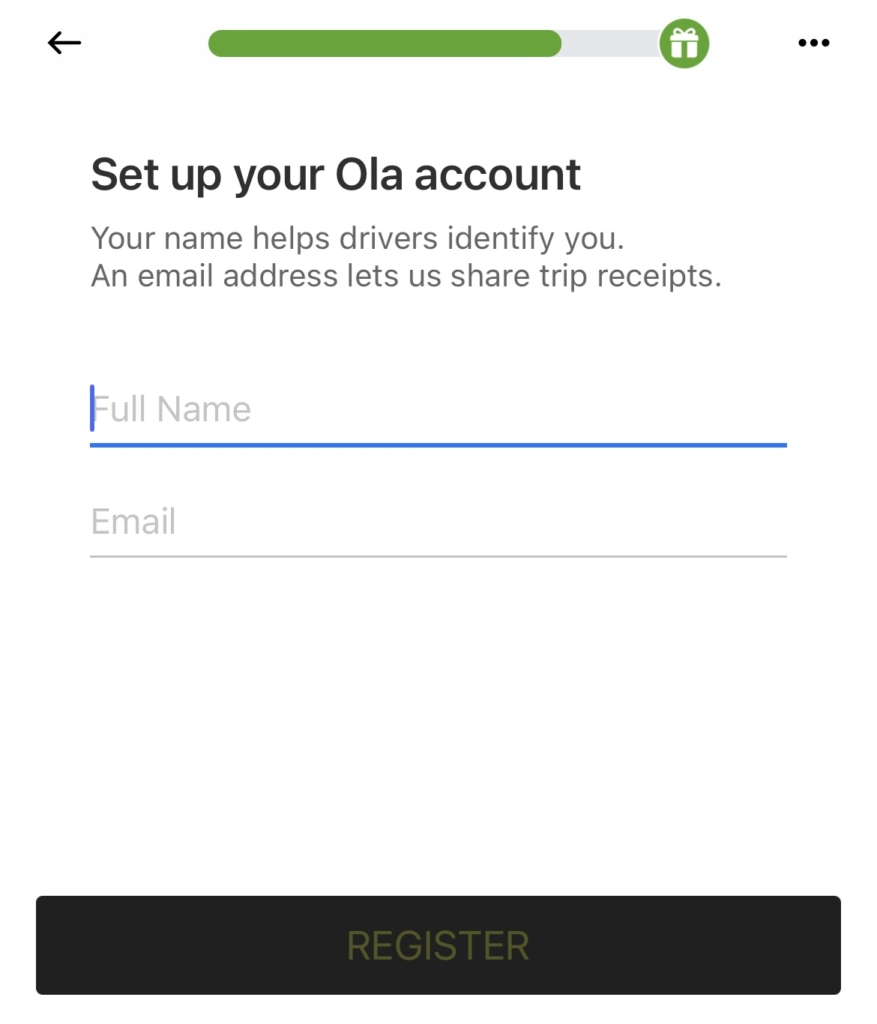
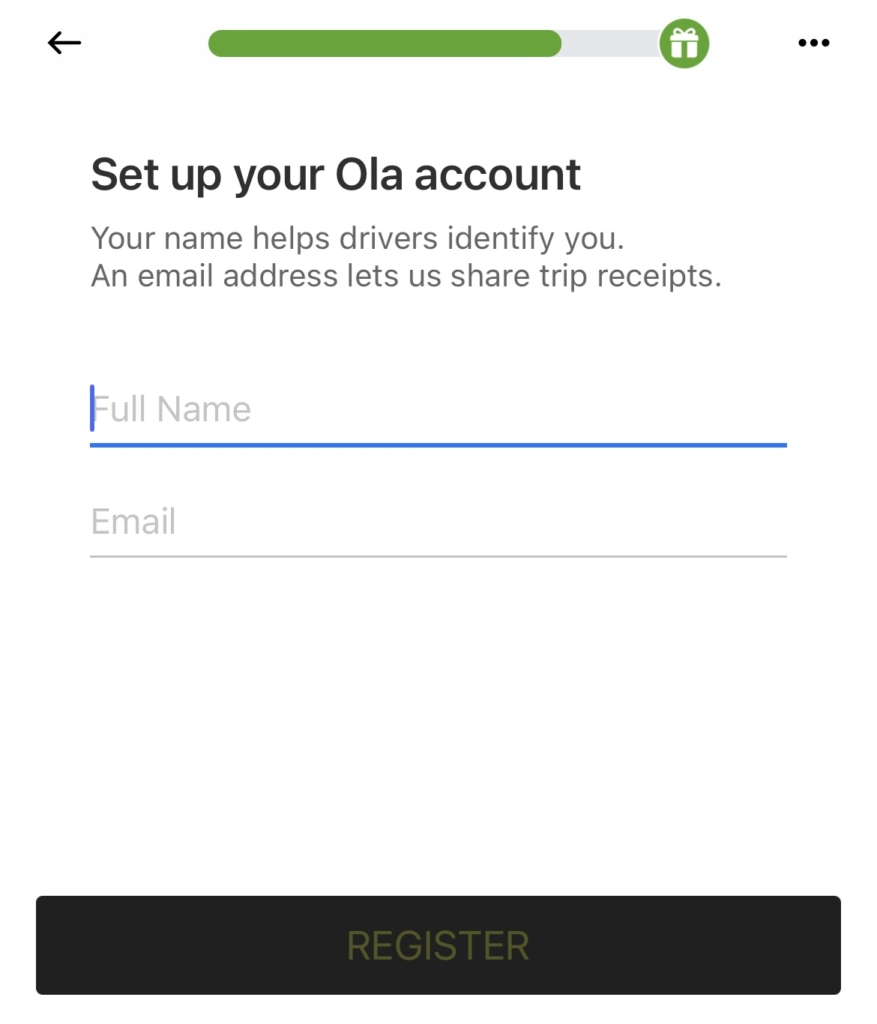
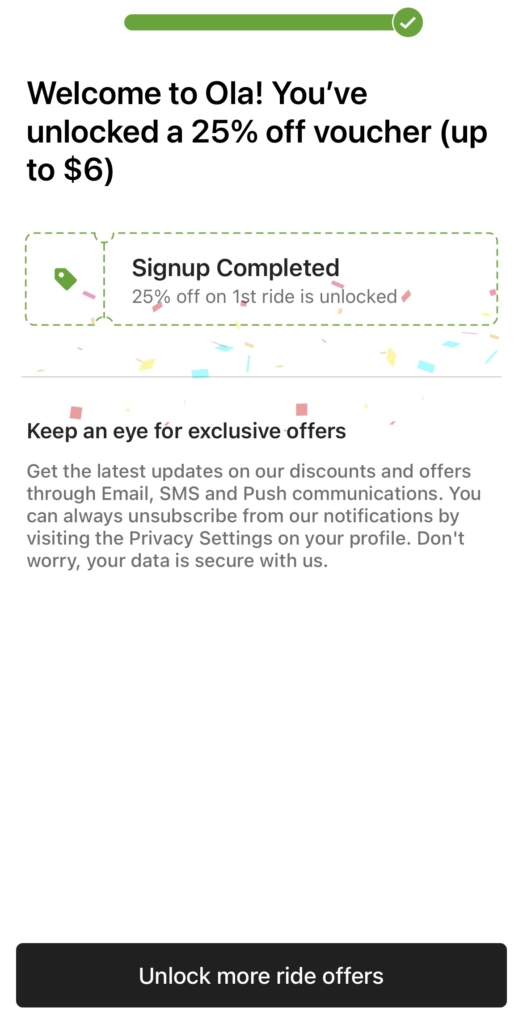
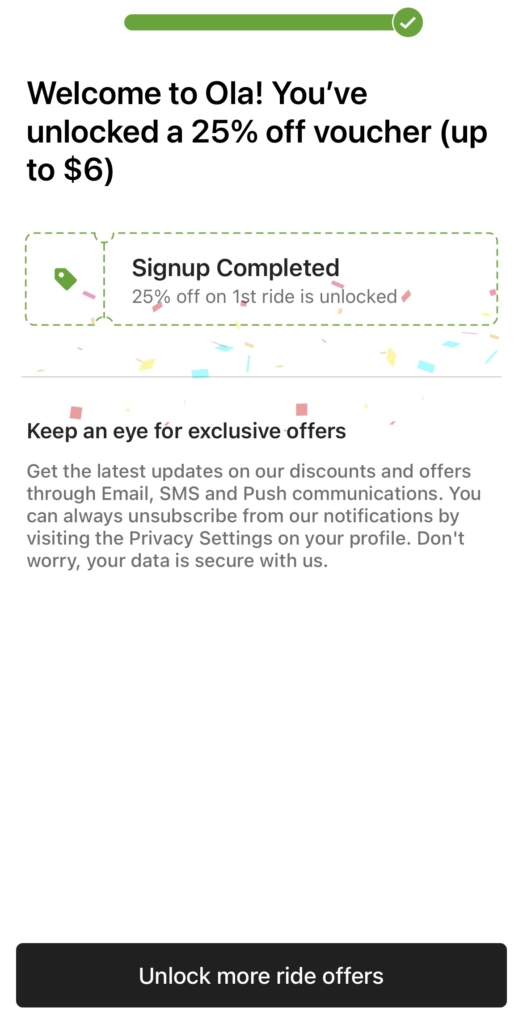
支払い方法も合わせて登録しておきましょう。
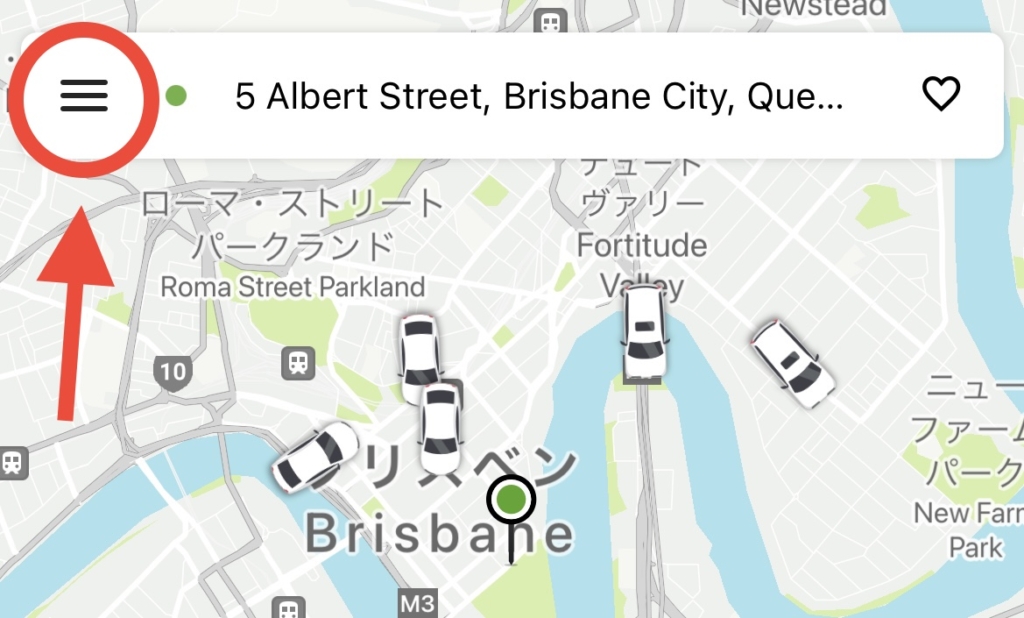
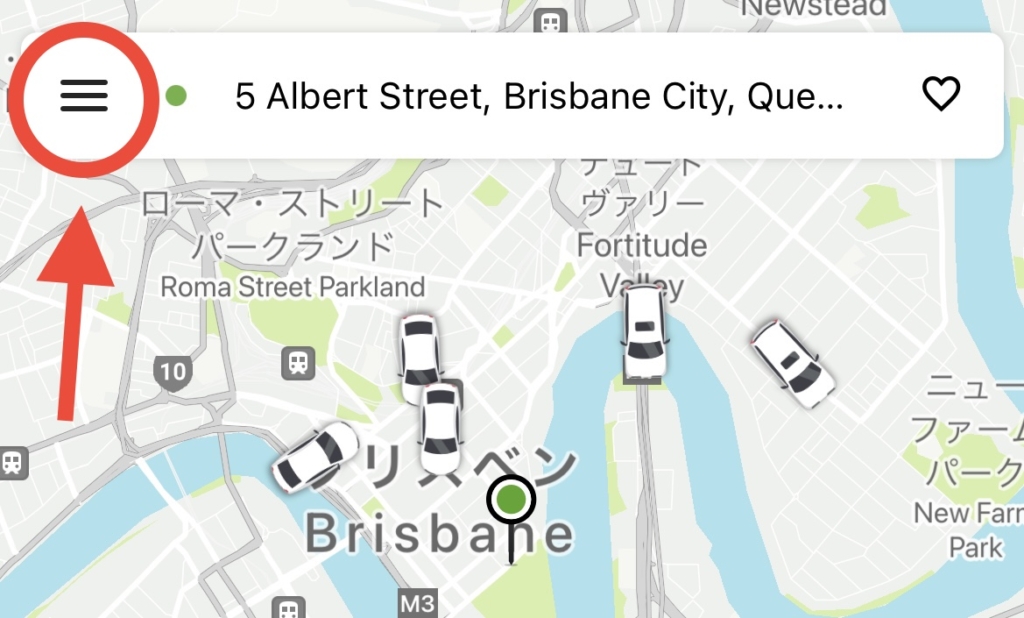
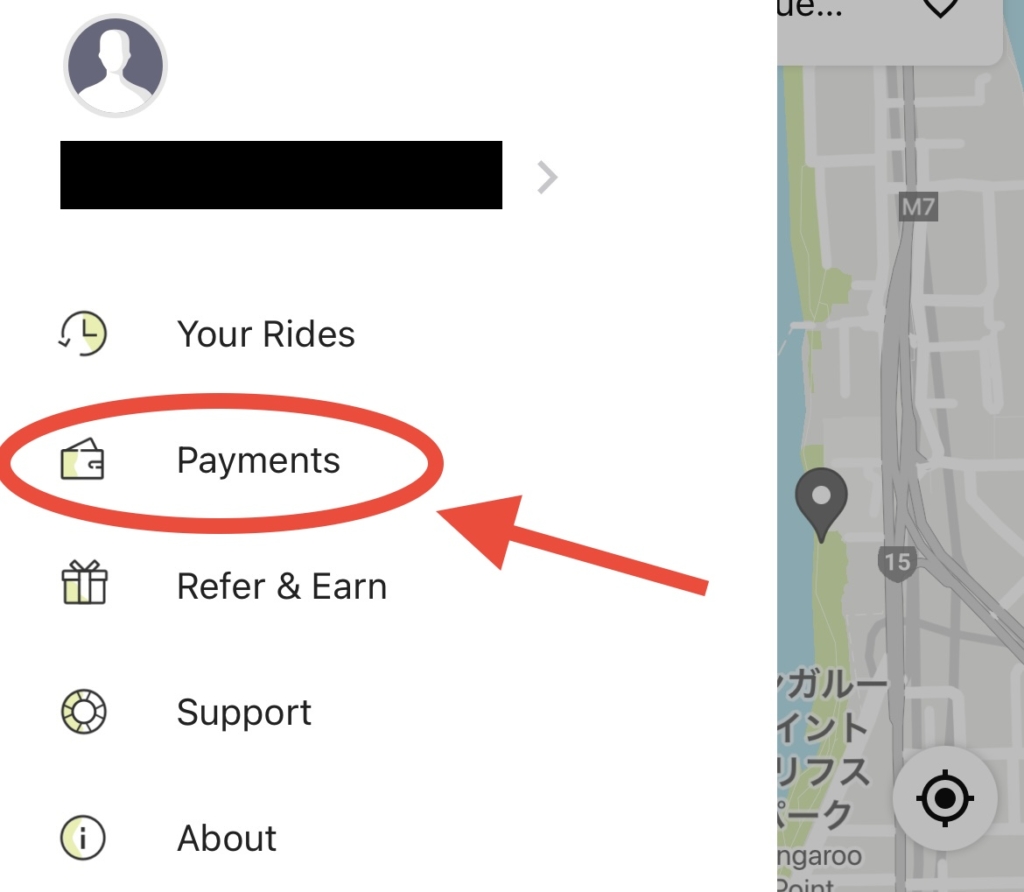
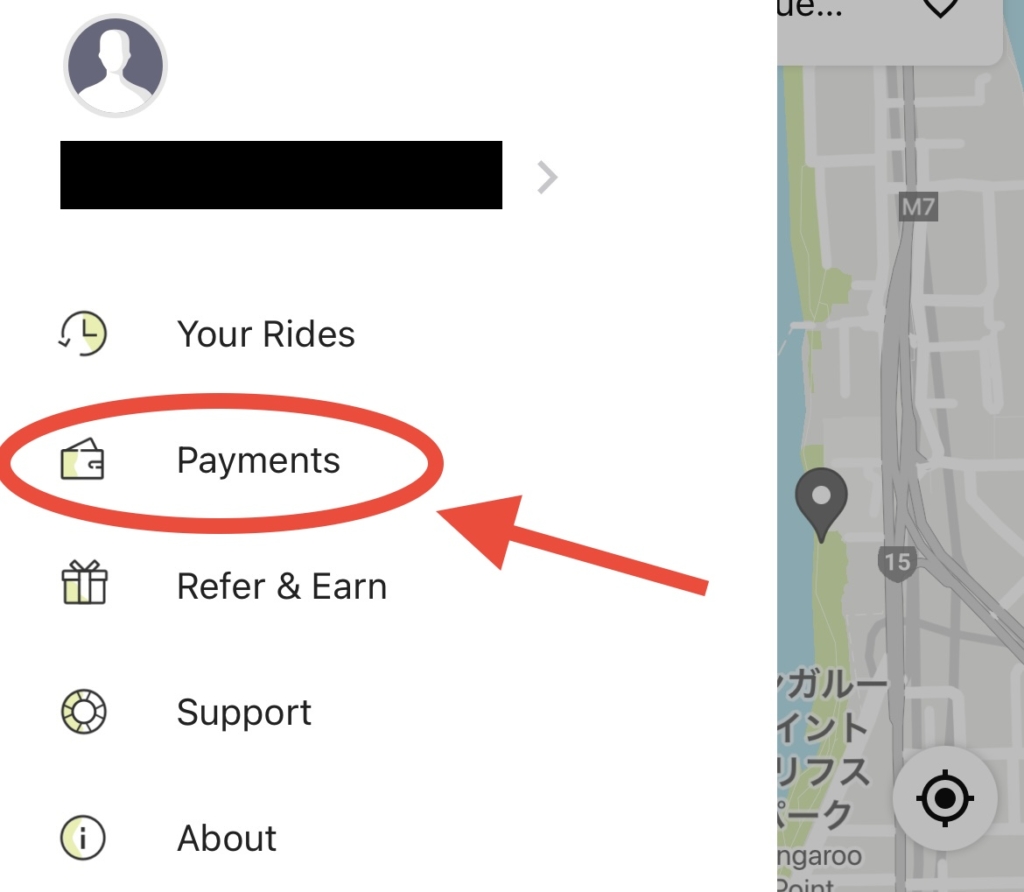
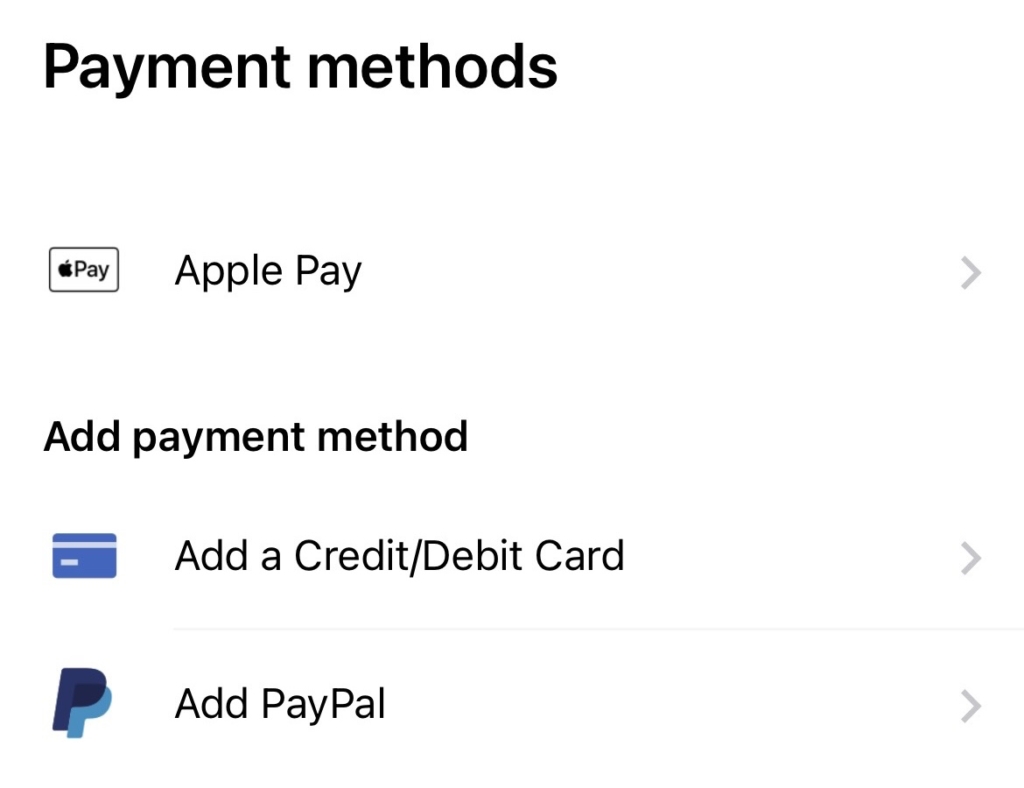
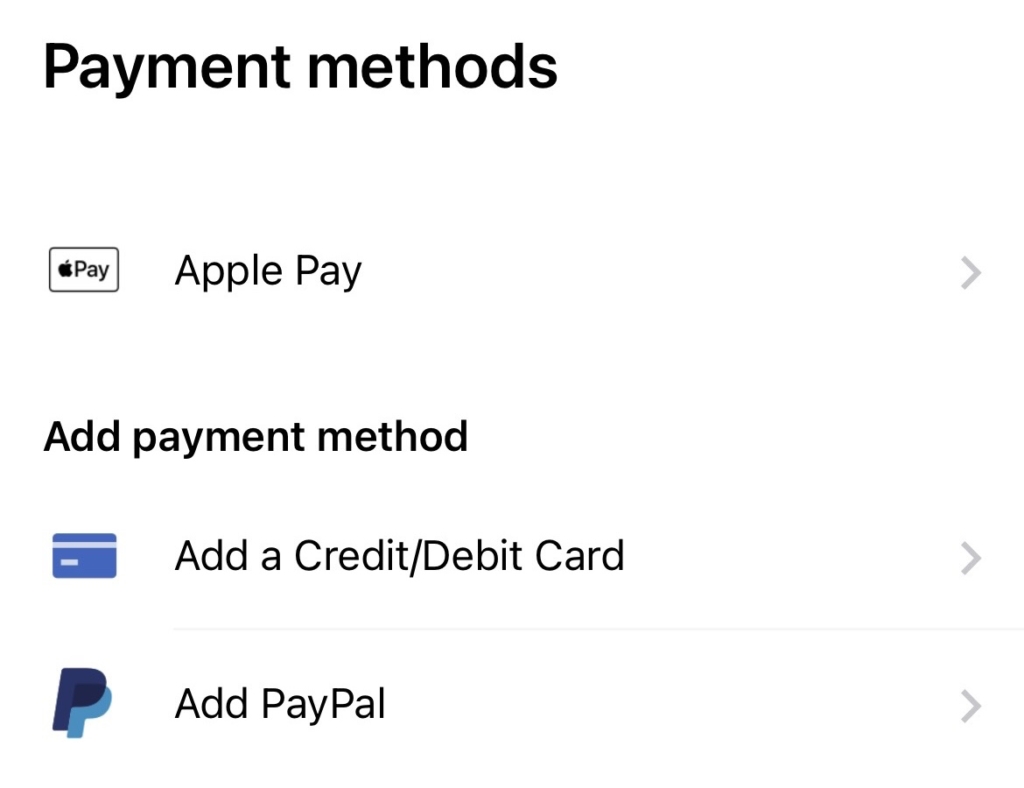
Ola(オラ)の10ドルクーポンをゲット
Ola(オラ)は登録するとすぐに割引クーポンがもらえます。
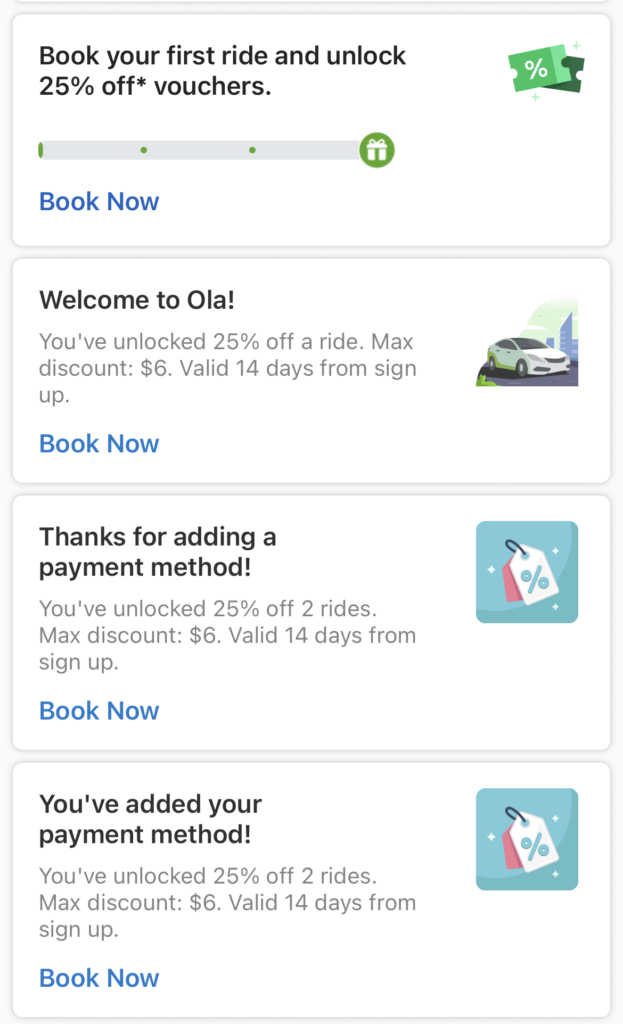
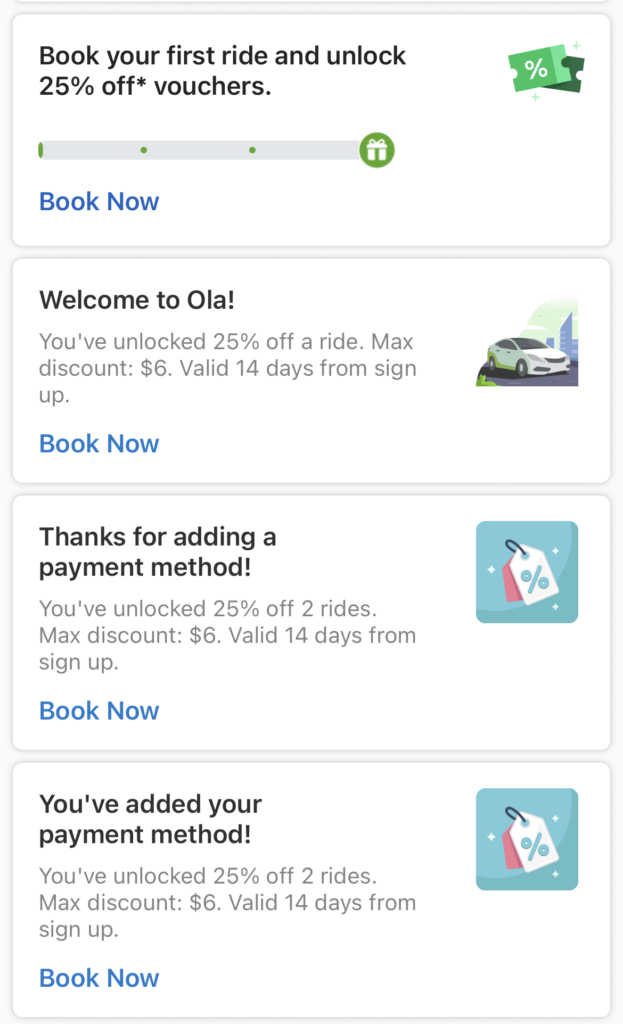
25%オフが多くありますが、最大6ドルまでしか割引されませんのでご注意を!
そこで初めてOla(オラ)に乗車する方にぜひ利用していただきたい10ドルオフクーポンをご紹介します。
この10ドルクーポンは、Ola(オラ)アプリの登録をしてから10日以内しか使えません。
アプリをダウンロードして登録するのは、使う数日前にしましょう。
また、初めてOla(オラ)に乗車するときのみ使えます。他のクーポンを先に使ってしまうと使えなくなりますので注意してくださいね。
10ドルオフクーポンコード
→【G0FB99U】
(コピーして使ってください)
Ola(オラ)に乗車する前にかならずクーポンコードを登録しておきましょう。
「Got friend’s referral code」の
「Apply Now」をクリックします。
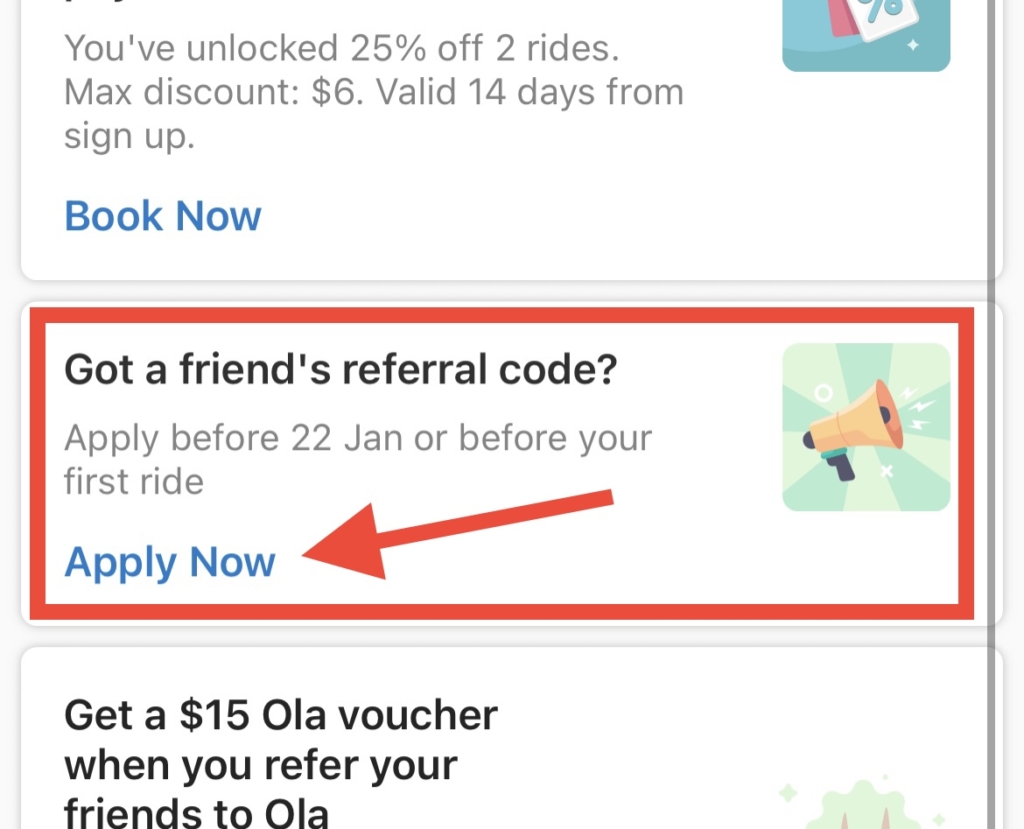
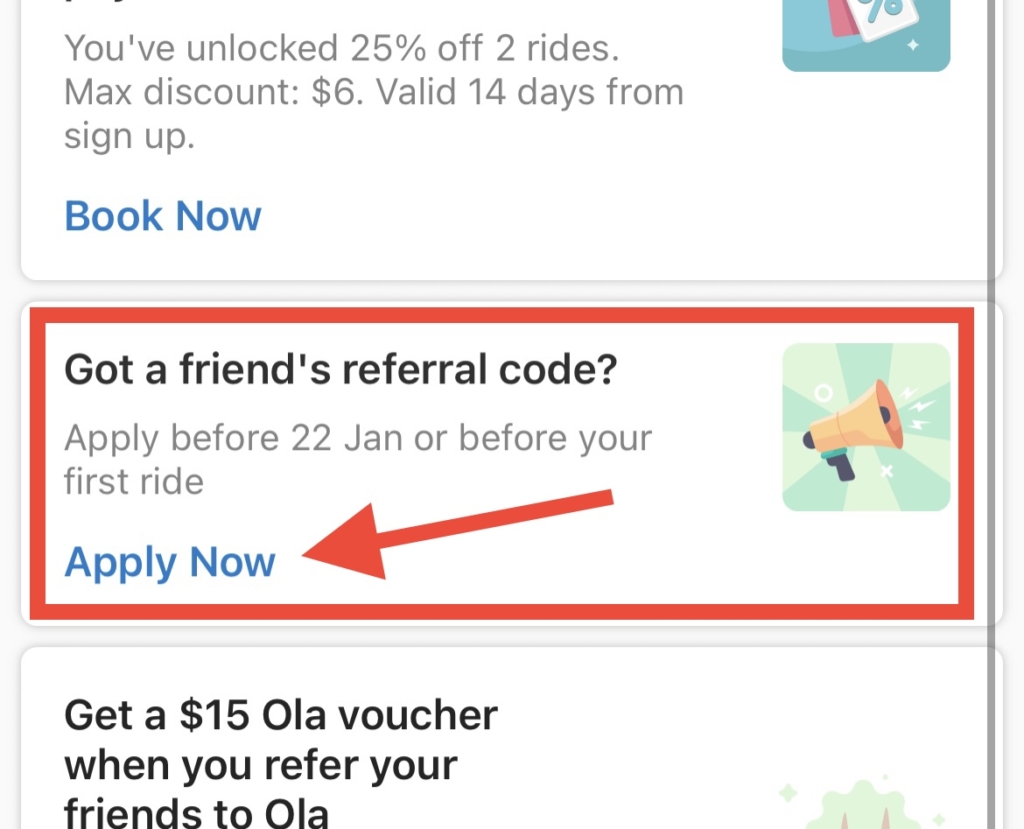
Referral codeに【G0FB99U】を入力して、「Apply」をクリックしたら完了です。
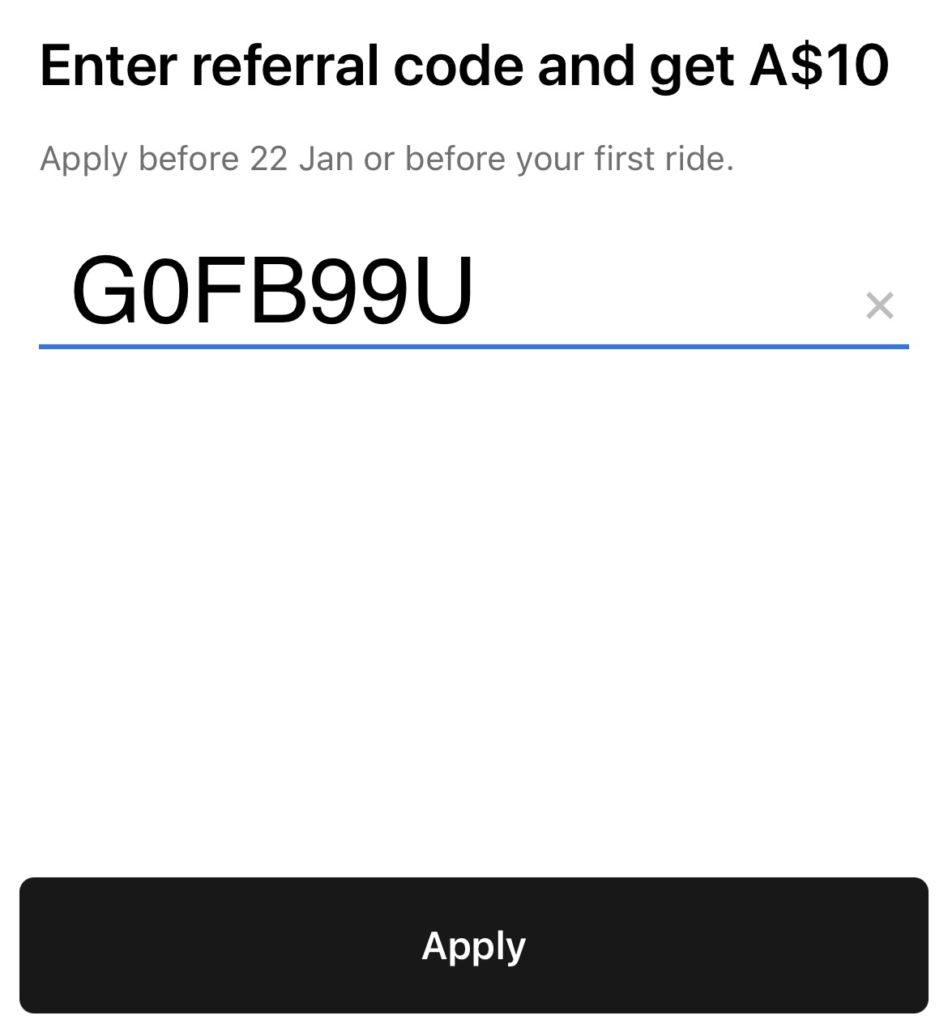
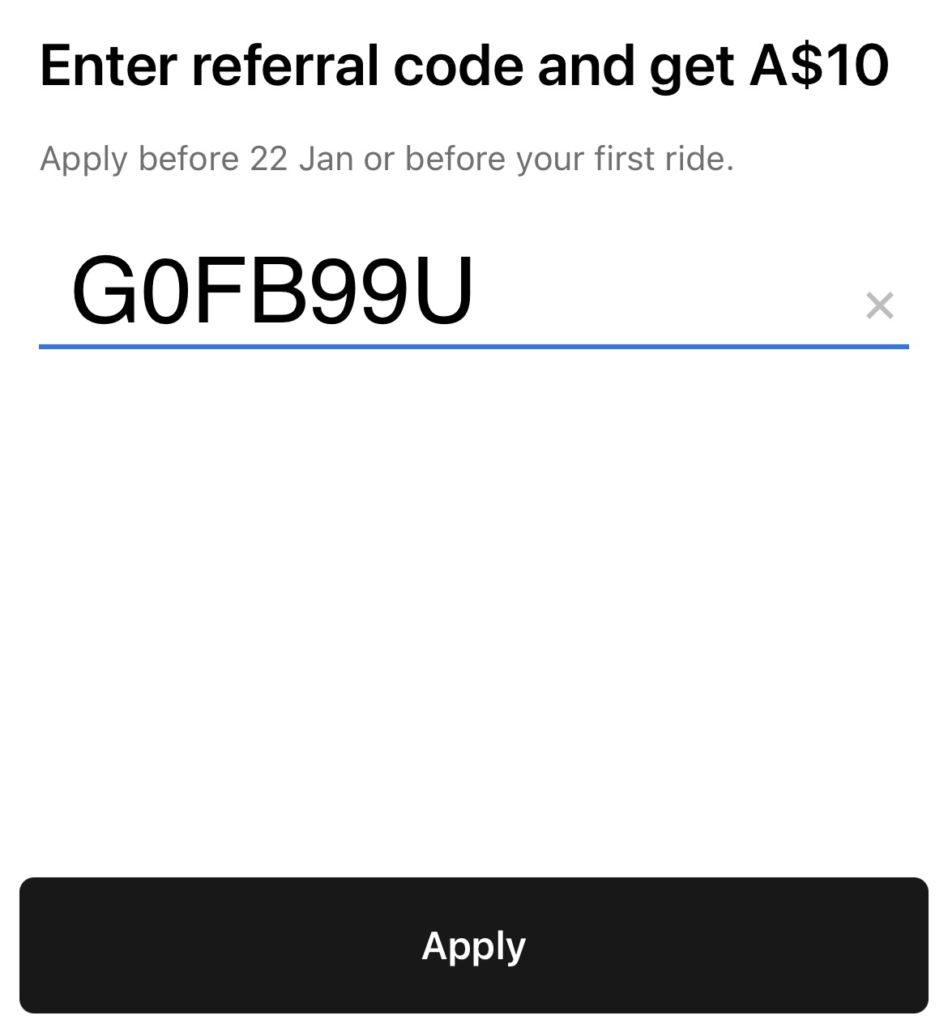
オーストラリアの配車アプリOla(オラ)の乗車の仕方
10ドルクーポンをゲットしたら、次は乗車の仕方です。
「Search Destination」に行き先の住所を入力します。
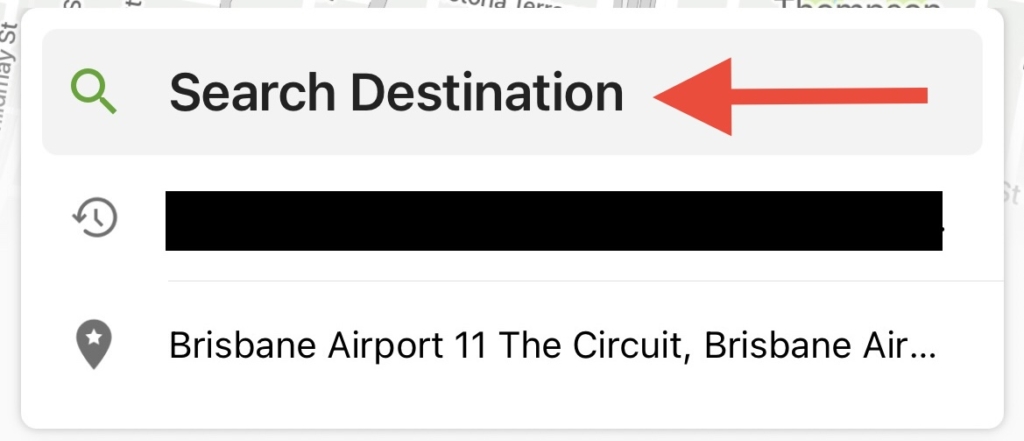
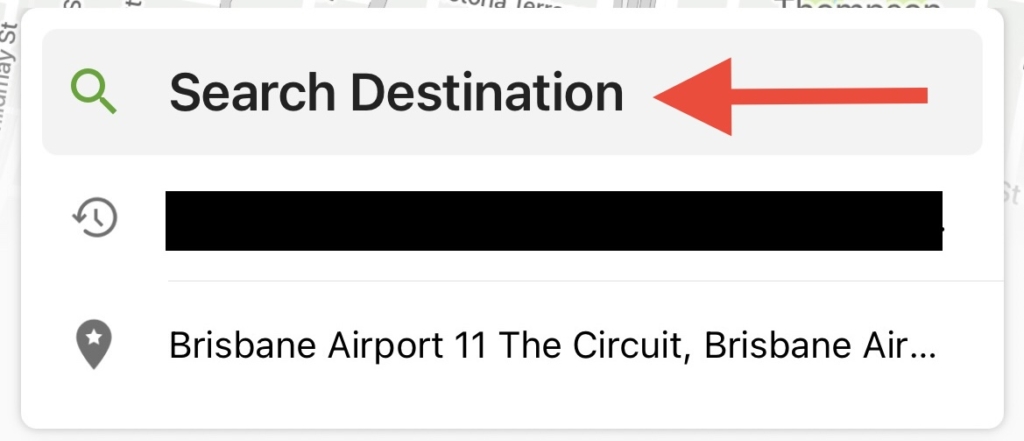
乗車する場所と行き先が合っているか確認し、
「Apply Coupon」をクリックします。
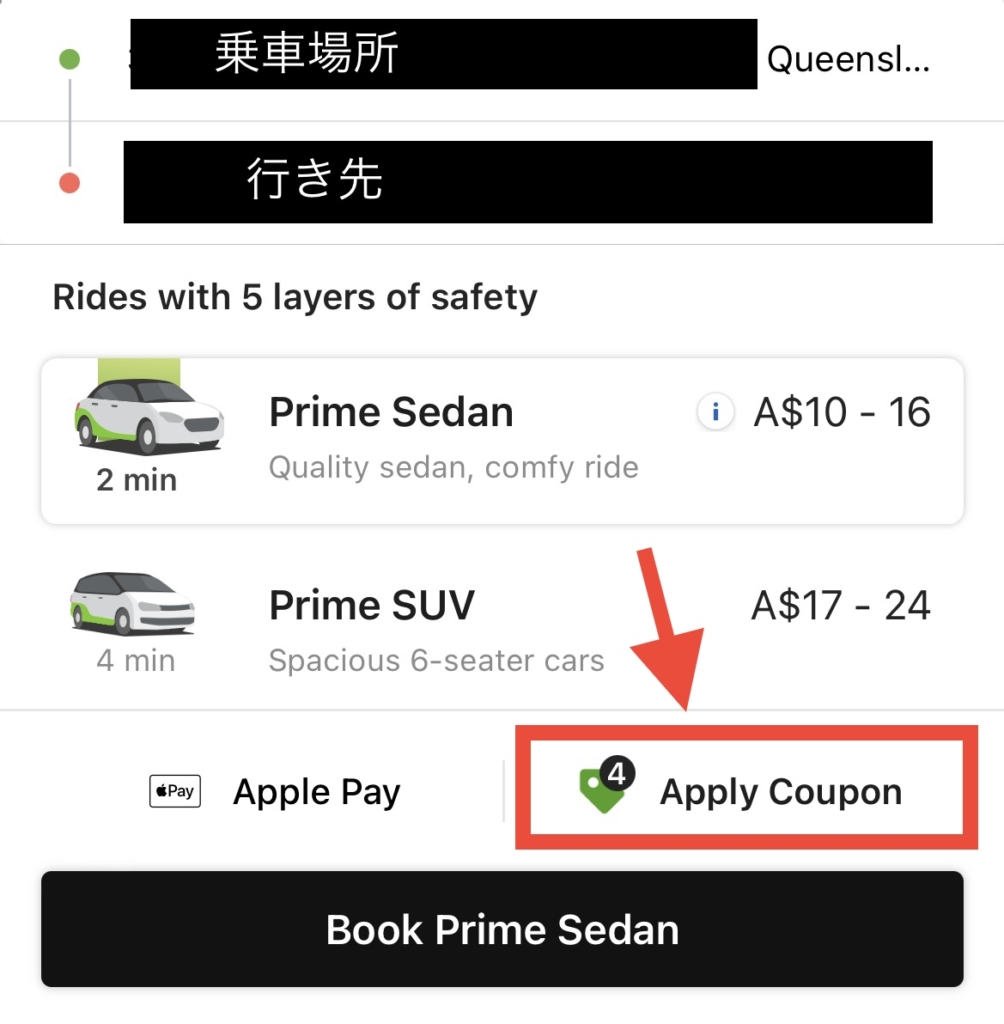
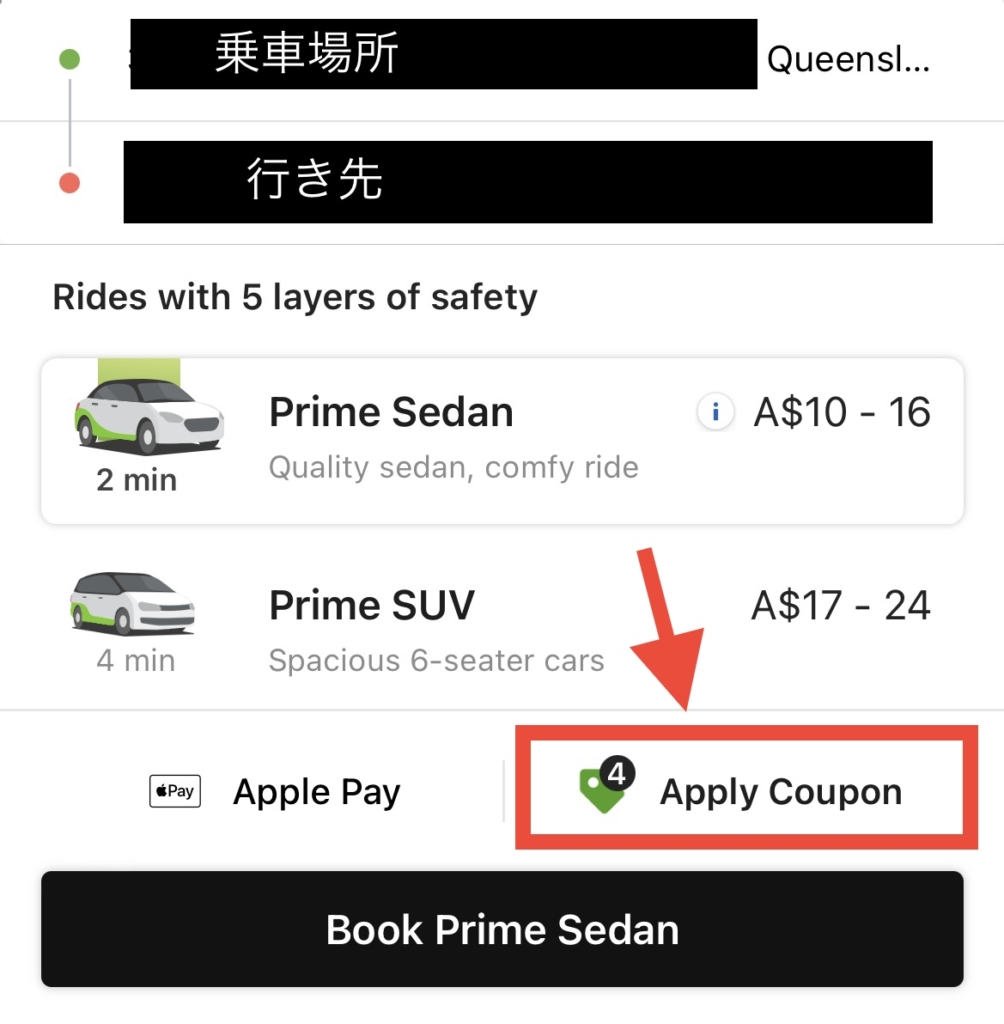
「Thank you for signing up on Ola !」の「Apply Coupon」をクリックします。
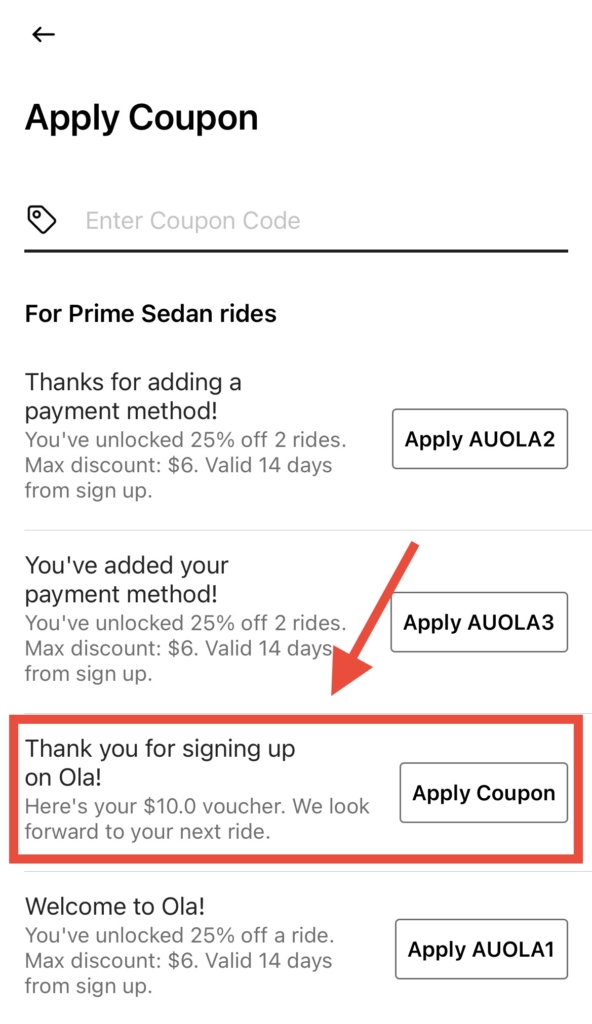
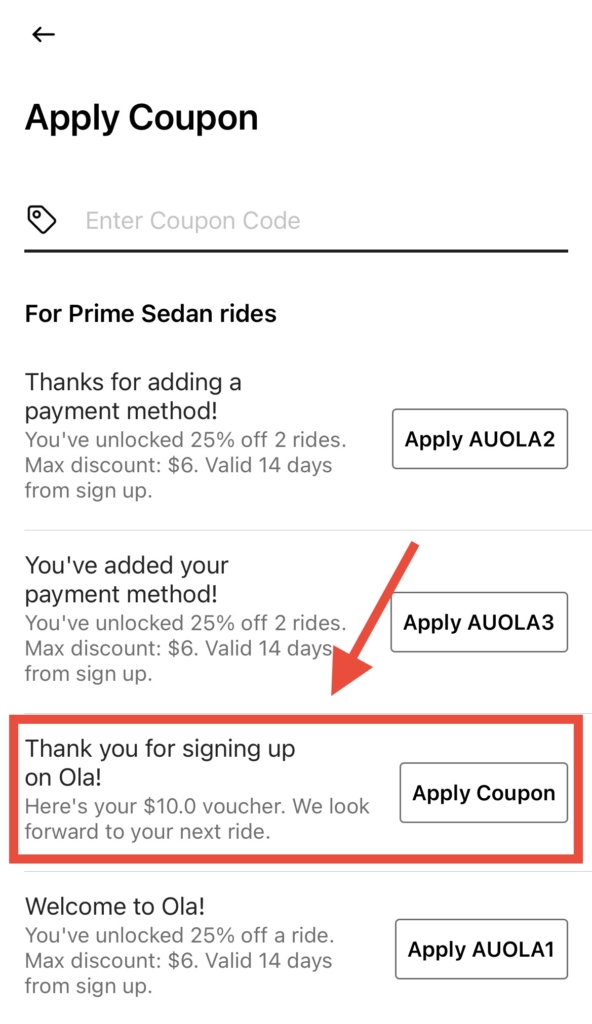
セダンかSUVを選択します。
「Coupon applied」になっていることもかならず確認し、
「Book Prime Sedan」をクリックしましょう。
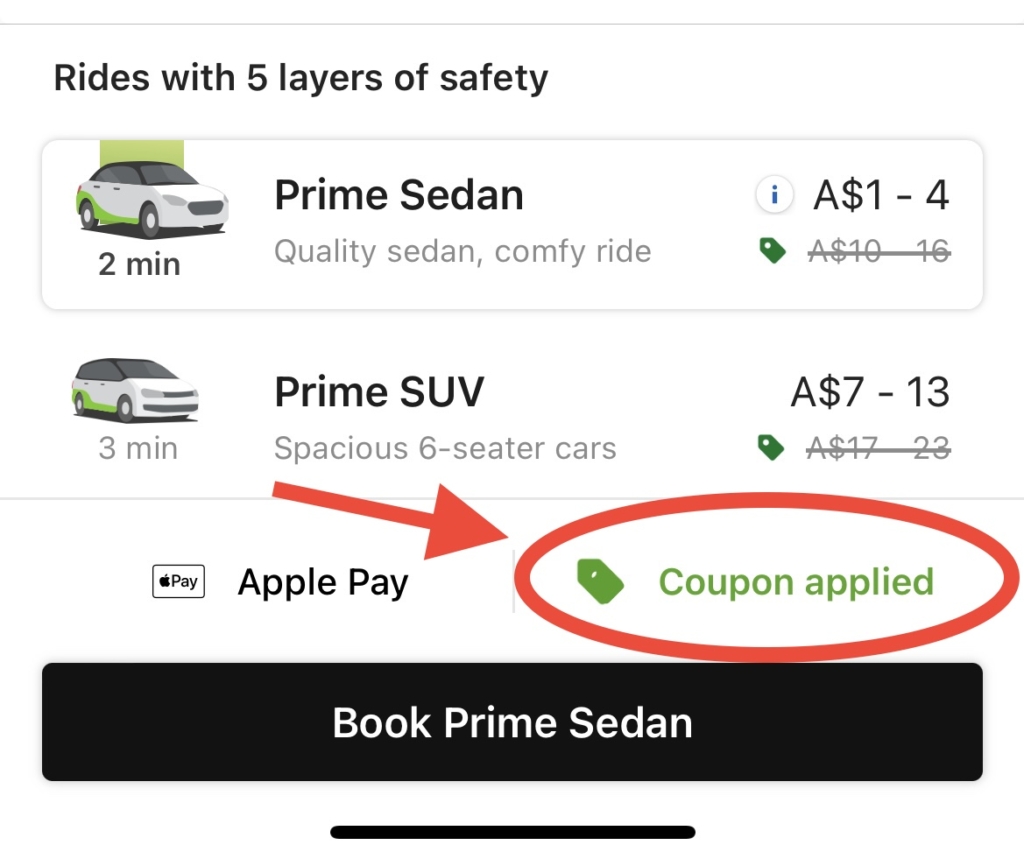
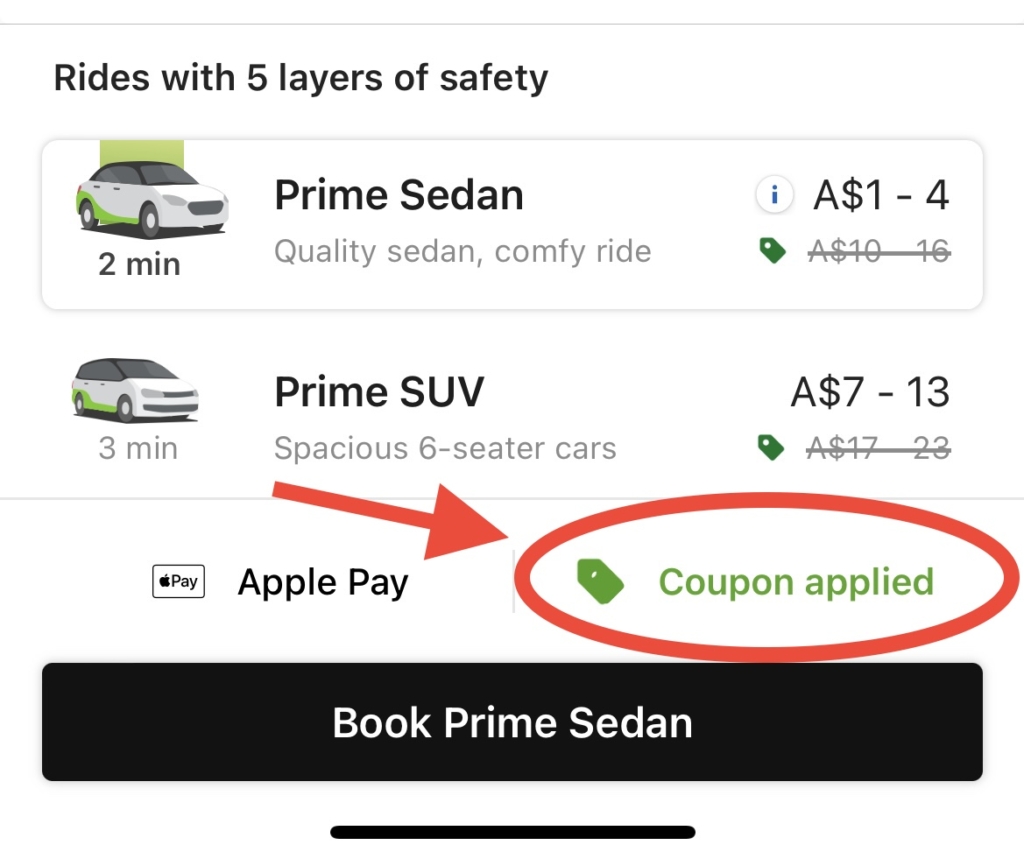
乗車する場所を確認し、「Confirm Pickup」をクリック
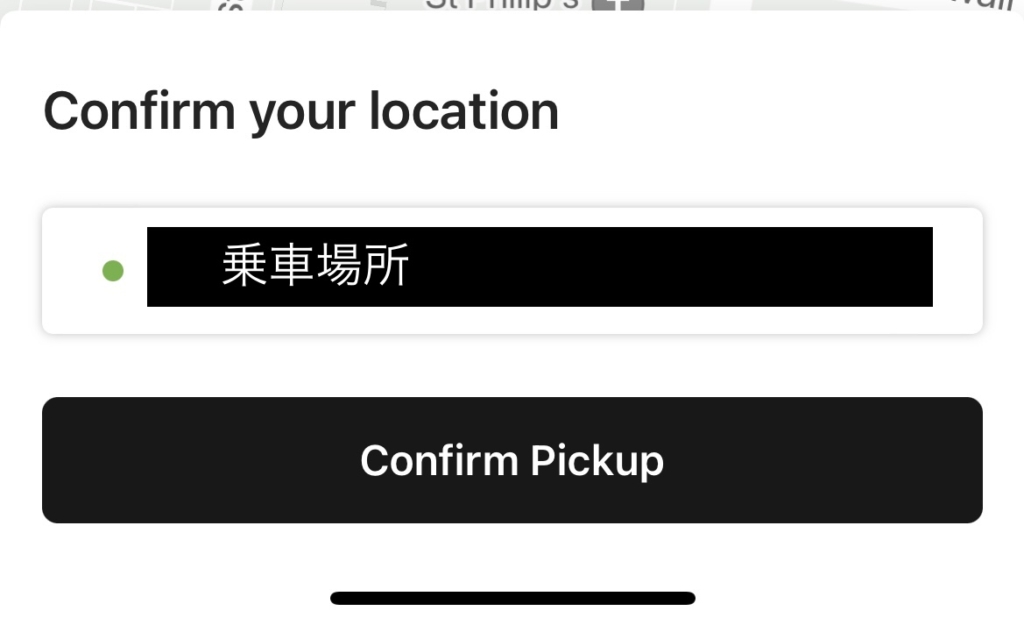
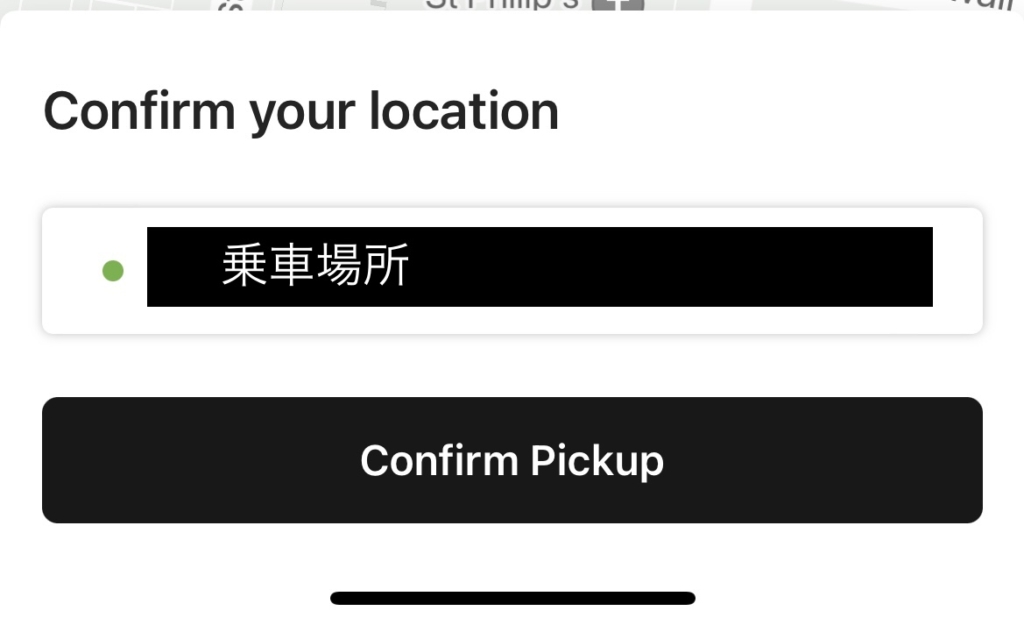
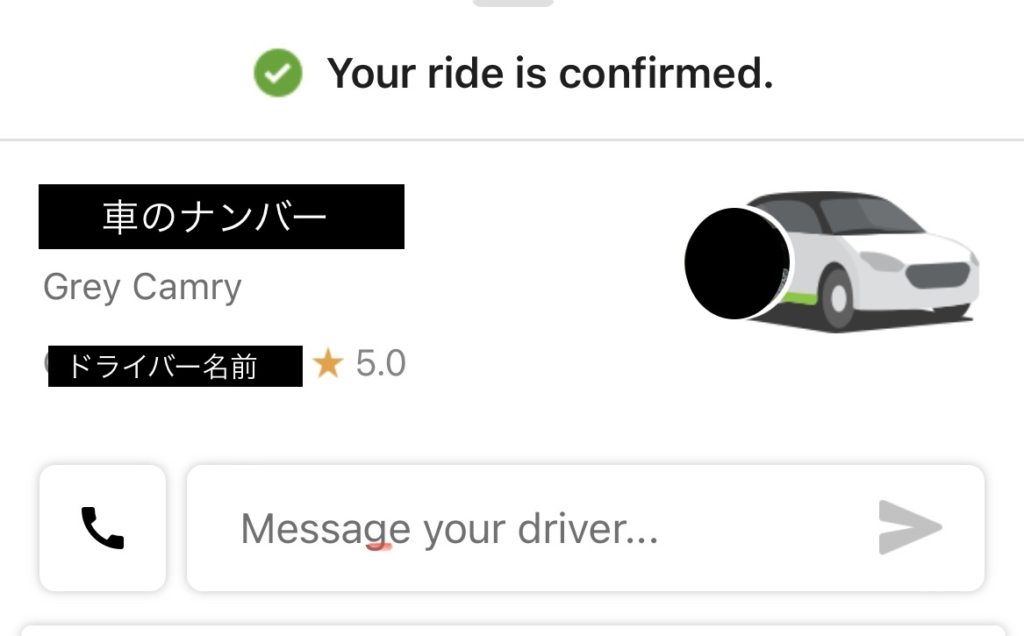
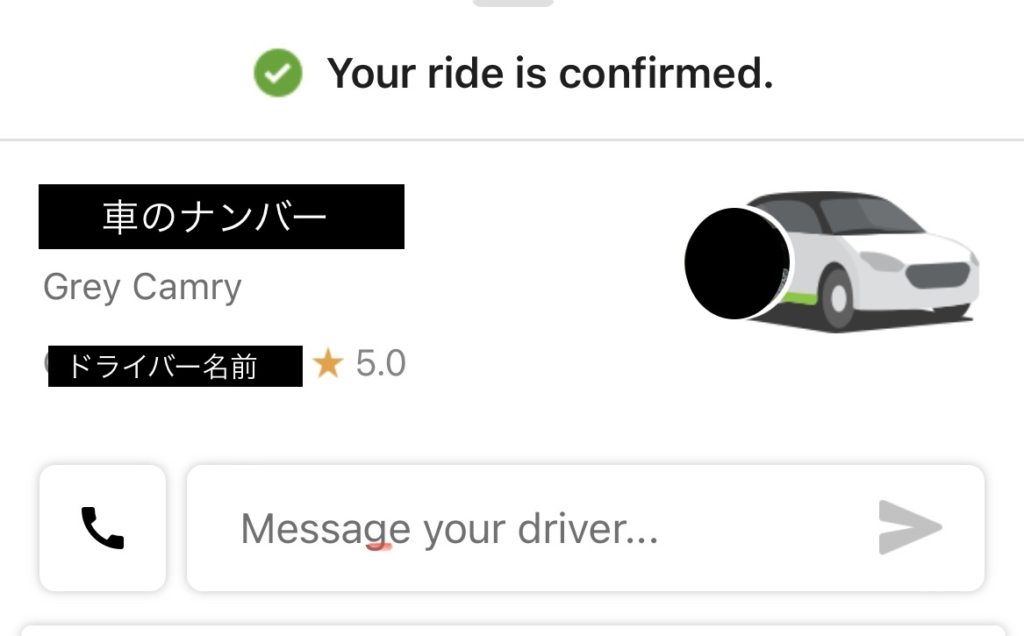
ドライバーが到着し、乗車するときは車のナンバーを必ず確認しましょう。
乗車すると、「Start Code」を聞かれるのでアプリに記載されている番号を伝えましょう。
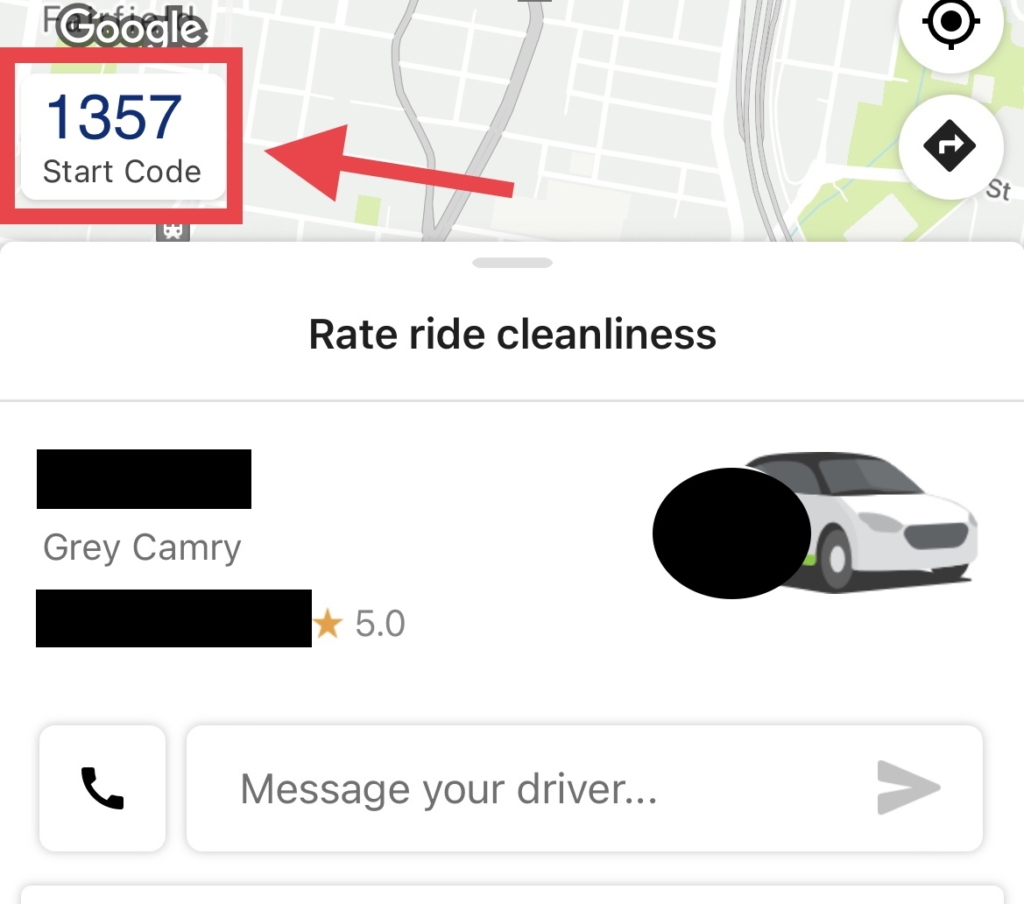
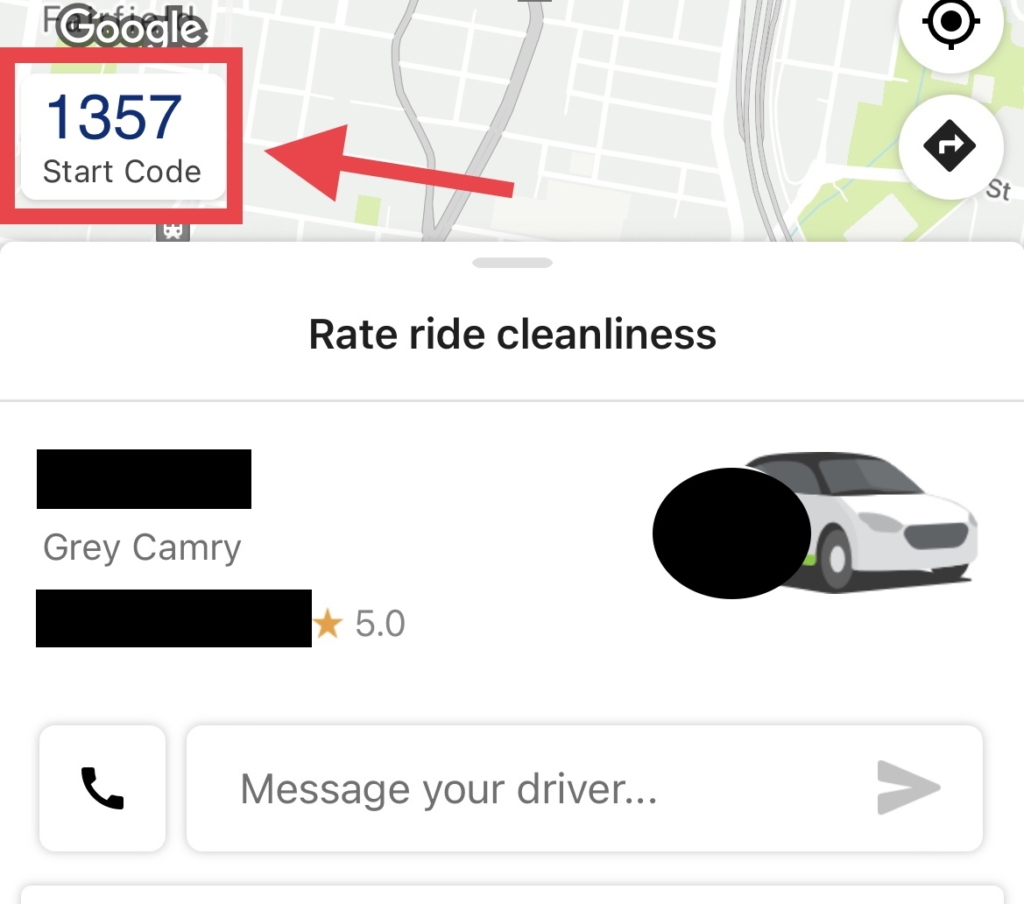
乗車後にチップを渡したい場合はチップ額を選択、
レビューもしたら「Submit」をクリックします。
なんと乗車後も25%オフのクーポンを新たにもらうことができました!
とてもおトクな配車アプリOla(オラ)をまだ使ったことがない方は、ぜひ一度利用してみてください。